Windows 11 Configurare minimă: Rezolvați incompatibilitatea, configurația necesară pentru Windows 11 – Ce este nou în Windows | Microsoft învață
Configurare necesară pentru Windows 11
Windows 11 Configurația minimă necesară include 8 aspecte: CPU, memorie, stocare, firmware de sistem, TPM, placă grafică, monitor, cont Internet/Microsoft, inclusiv arhitectură, compatibilitate, număr de bază și frecvență de procesare, DirectX + WDDM2, memorie și capacitate disponibilă a discului disponibil sunt conținut cheie. Vom prezenta fiecare conținut separat, astfel încât toată lumea să înțeleagă metoda de actualizare a conținutului pentru a se asigura că acesta poate răspunde la configurația minimă necesară a Windows 11.
Windows 11 Configurare minimă: Rezolvați incompatibilitatea
Configurația minimă necesară a Windows 11, precum și cerințele materiale. Aflați cum să actualizați echipamentul pentru a îndeplini cerințele Windows 11. Va fi prezentată și o metodă de eludare a configurației minime necesare Windows 11.
De Aurore publicat pe 10/11/2022
- Windows 11 Configurare minimă necesară
- De ce să răspundeți la configurația minimă necesară este necesară pentru a actualiza Windows 11 ?
- Ce trebuie să faceți pentru a răspunde la configurația minimă Windows 11 necesară ?
- Cum să ocoliți sistemul minim necesar Windows 11
Windows 11 Configurare minimă necesară
În iunie 2021, Microsoft a anunțat oficial lansarea Windows 11. În acest scop, a publicat chiar un program numit PC Health Check, astfel încât utilizatorii să poată cunoaște pregătirile necesare pentru actualizarea Windows 11 pe computerele lor. Ceea ce arată, de asemenea, că Windows 11 are un anumit prag.
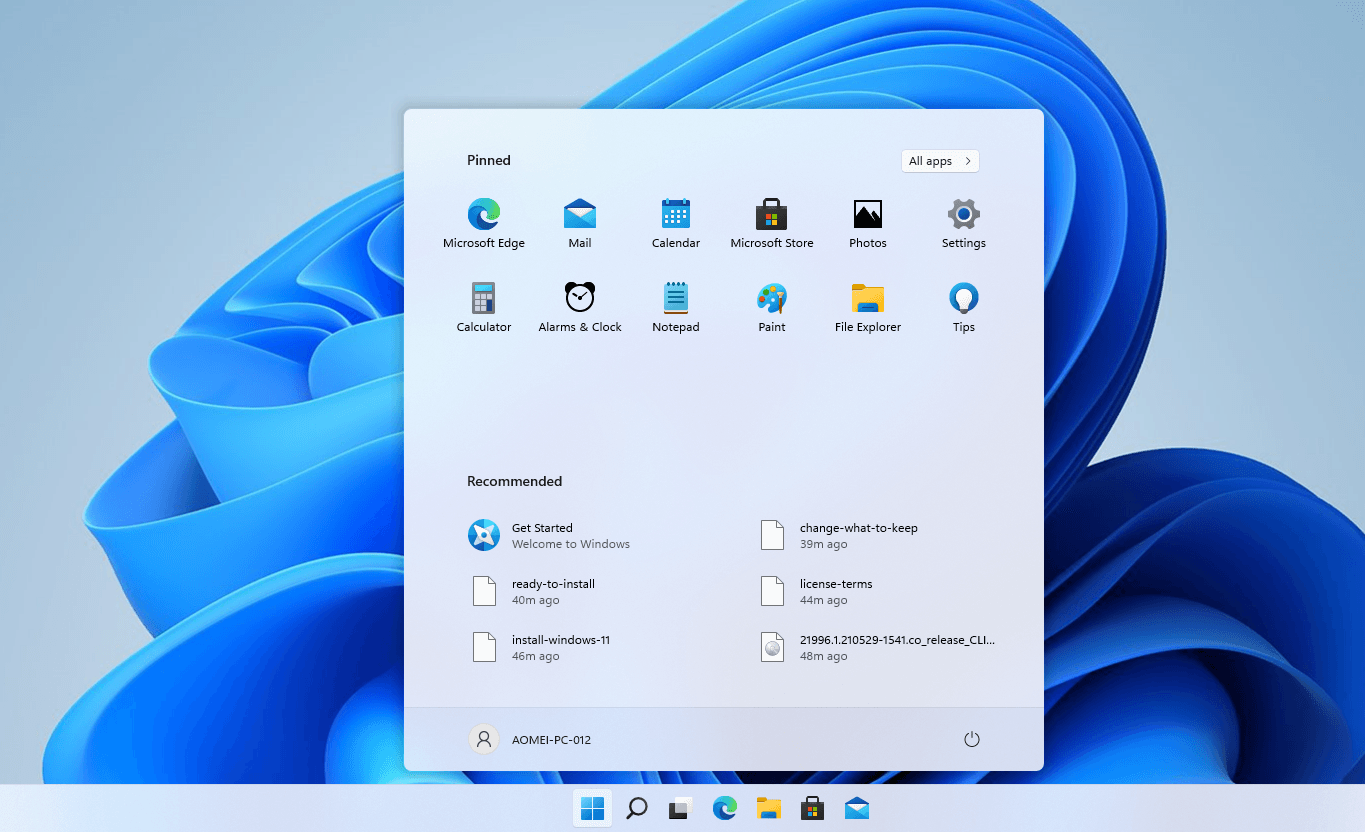
După ce a colectat comentariile unui număr mare de testeri, Microsoft înmoaie în mod corespunzător restricțiile pe echipamentele computerizate, permițând computerelor necalificate să execute Windows 11 în programul Insider, dar după eliberarea oficială a Windows 11, acesta din urmă nu va putea încă să Folosiți Windows 11.
Cu alte cuvinte, dacă doriți să faceți upgrade Windows 11, trebuie să răspundeți întotdeauna la configurația minimă necesară Windows 11, inclusiv procesorul, memoria, stocarea, firmware -ul de sistem, TPM, placa grafică, instructorul, conexiunea Internet și MSA.
- CPU : un procesor pe 64 de biți (dual-core sau multi-core) sau un sistem pe un cip (SOC) cu o frecvență de 1 GHz și este necesar mai mult. Dacă este o platformă Intel, aveți nevoie de o a 8-a generație sau o inimă superioară (sunt acceptate și unele inimi de înaltă calitate de generație a 7-a); Dacă este o platformă AMD, aveți nevoie de Ryzen 2 și mai mare; Dacă este o platformă Qualcomm, aveți nevoie de Snapdragon 7C și mai mult.
- Memorie : 4 GB și mai mult.
- Depozitare : 64 GB și mai mult.
- Firmware de sistem : Suport pentru UEFI de starter securizat.
- TPM : Modul de platformă de încredere (TPM) Versiunea 2.0.
- Card grafic : Direct X12 sau Superior este necesar; Driverul WDDM 2.0 și este necesar superior.
- Ecran : 720p afișare de înaltă definiție, dimensiunea diagonală este mai mare de 9 inci și fiecare canal de culoare este de 8 biți sau mai mult.
- Conexiune la Internet/MSA : Toate versiunile de actualizare Windows 11, descărcarea și utilizarea anumitor funcții necesită acces la internet. Actualizarea Windows 11 Home Edition necesită o conexiune la Internet și un cont Microsoft (MSA) pentru a completa parametrii dispozitivului. În plus, utilizarea anumitor funcții Windows 11 necesită și un cont Microsoft.
Putem vedea că relaxarea restricțiilor materiale ale Microsoft se referă în principal la CPU. Pentru a fi precis, el a extins sprijinul procesoarelor din seria Intel Core X și Zhiqiang W. În același timp, Intel Core 7820HQ utilizat de Surface Studio 2 a introdus și lista de asistență, singurul regret este poate că prima generație de AMD Ryzen nu apare în Windows Processor Support Lista 11.
De ce să răspundeți la configurația minimă necesară este necesară pentru a actualiza Windows 11 ?
De fapt, există modalități de a instala Windows 11 pe aceste computere pe care Microsoft le identifică drept „învechit”, dar acest lucru poate cauza probleme cu funcționarea Windows 11. Asta explică de ce trebuie să îndepliniți cerințele minime ale sistemului pentru a trece la Windows 11. Dacă configurația minimă Windows 11 nu este completată, pe lângă afectarea stabilității, va fi, de asemenea, afectată de siguranță și compatibilitate.
◈ Stabilitatea : Conform datelor de testare colectate de Microsoft, forțați actualizarea la Windows 11 fără a răspunde la configurația minimă necesară va duce la o creștere de 52% a numărului de scânduri ale nucleului dispozitivului modernizat. Iar execuția Windows 11 pe un dispozitiv care îndeplinește configurația minimă necesară poate face posibilă obținerea unei experiențe fără a planta la 99,8 %.
◈ Siguranță : Din motive de securitate, Windows 11 a ajustat considerabil cerințele materiale. În ultimii ani, atacurile cibernetice la scară globală s -au înmulțit treptat. Microsoft a colectat 8,2 miliarde de informații despre Microsoft Amenințări din întreaga lume. După ce s -a alăturat opiniilor experților, cum ar fi Centrul Național de Securitate Cibernetică din Regatul Unit și Centrul de Securitate Cyber Canadian, a îmbunătățit configurația implicită de siguranță a Windows 11 pentru a îmbunătăți în continuare baza de siguranță a Windows pentru a face față amenințărilor în securitate în creștere.
◈ Compatibilitatea : În zilele noastre, tot mai mulți oameni folosesc videoconferință, instrumente de producție și jocuri pentru PC. Pentru a se asigura că dispozitivele Windows 11 pot îndeplini aceste cerințe, Microsoft a definit o configurație minimă necesară pentru a îmbunătăți compatibilitatea hardware. Cu alte cuvinte, Microsoft a stabilit o nouă referință cu cerințele minime ale sistemului, astfel încât să puteți utiliza cu ușurință videoconferința, instrumentele de productivitate și aplicațiile legate de joc, atât timp cât computerul poate satisface configurația minimă necesară Windows 11.
Dacă doriți să vă asigurați că computerul dvs. rulează Windows 11 în mod corespunzător, trebuie să răspundeți la configurația minimă a sistemului necesar, atunci cum să actualizați un computer care nu este încă compatibil cu Windows 11 ? Aceasta este și întrebarea pe care mulți vor să o cunoască. În cele ce urmează, vă voi arăta cum să răspundeți la configurația minimă necesară a Windows 11.
Ce trebuie să faceți pentru a răspunde la configurația minimă Windows 11 necesară ?
Windows 11 Configurația minimă necesară include 8 aspecte: CPU, memorie, stocare, firmware de sistem, TPM, placă grafică, monitor, cont Internet/Microsoft, inclusiv arhitectură, compatibilitate, număr de bază și frecvență de procesare, DirectX + WDDM2, memorie și capacitate disponibilă a discului disponibil sunt conținut cheie. Vom prezenta fiecare conținut separat, astfel încât toată lumea să înțeleagă metoda de actualizare a conținutului pentru a se asigura că acesta poate răspunde la configurația minimă necesară a Windows 11.
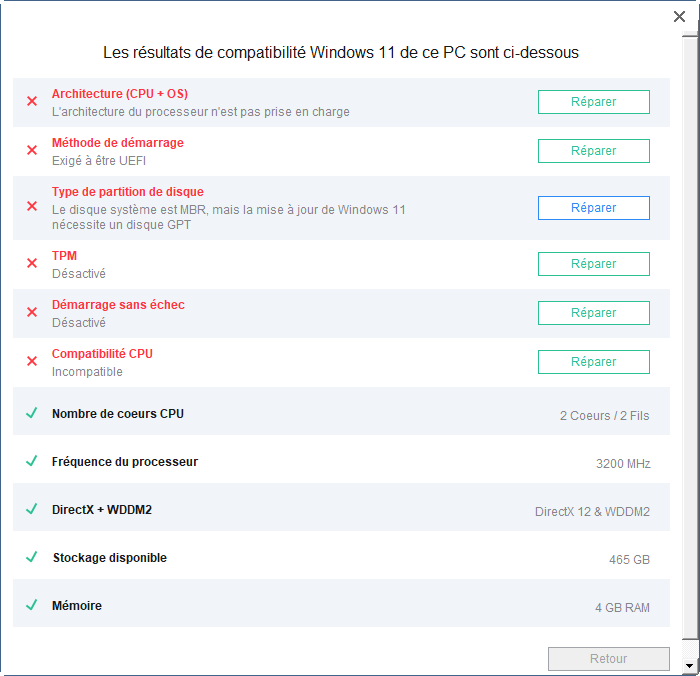
- 1. Actualizare procesor
- 2. Actualizare memorie
- 3. Stocați actualizări
- 4. Actualizare firmware de sistem
- 5. Actualizare TPM
- 6. Actualizare a plăcii grafice
- 7. Actualizare ecran
- 8. Conexiune la Internet și crearea de cont Microsoft
1. Actualizare procesor
Procesorul este componenta centrală a unui computer și este, de asemenea, o condiție necesară pentru modernizarea Windows 11. Dacă computerul dvs. este Intel Core a 6 -a generație și mai scăzută, sau mai întâi generație AMD Ryzen, trebuie să actualizați procesorul pentru a face față configurației minime necesare a Windows 11. Apoi, arhitectura, compatibilitatea, numărul de nuclee ale procesorului și viteza ceasului vor fi separate pentru a moderniza procesorul într -un mod vizat.

Arhitectură (CPU+OS)
Arhitectura 64 -bit necesară De Windows 11 înseamnă că procesorul și sistemul de operare pot prelucra date pe 64 de biți simultan. Mai precis, un procesor cu o arhitectură pe 64 de biți se referă la un procesor cu o tehnologie de procesare pe 64 de biți.
Cu alte cuvinte, lățimea datelor din GPR (registre generale) a procesorului este de 64 de biți, care pot ajungând teoretic la 17 milioane până la capacitatea de tratament Pentru a oferi performanțe excelente. Iar sistemul de operare pe 64 de biți se bazează pe un procesor de 64 de biți, beneficiind pe deplin de performanța sa în ceea ce privește performanța pentru a obține cele mai bune performanțe de tratament multimedia cu conținut.
Printre cerințele minime ale sistemului pentru Windows 11, arhitectura pe 64 de biți este o condiție necesară. Cu alte cuvinte, dacă sistemul de operare al computerului dvs. este de 32 biți, trebuie să formatați hard disk -ul înainte de a putea instala Windows 11; Dacă procesorul computerului dvs. este de 32 biți, trebuie să înlocuiți procesorul. Configurația minimă necesară a Windows 11 este satisfăcută numai atunci când procesorul de calculator și sistemul de operare au o arhitectură pe 64 de biți.
Compatibilitatea procesorului
Vorbim despre modelul CPU instalat pe computer. În urmă cu câteva luni, Microsoft a anunțat configurația minimă necesară pentru Windows 11, inclusiv o listă de compatibilitate a CPU, dar după o serie de teste, Microsoft a făcut unele modificări la lista de compatibilitate. Principala țintă este platforma Intel. Iată o scurtă prezentare a listei de compatibilitate a procesorului Windows 11.
Dacă procesorul de calculator este un Platforma Intel, Iată modelele compatibile cu Windows 11:
- Seria Intel Core X, seria Zhiqiang W, inclusiv Intel Core 7820HQ
- Procesoare Intel din a 8 -a generație de birouri și telefoane mobile (Lacul de cafea, Whisky Lake, Amber Lake)
- Procesor Intel din a 9 -a generație de birou (cafea reîmprospătare)
- Procesoare Intel ale 10 -a generație de birou și mobil (Comet Lake, Ice Lake, Amber Lake)
- Procesoare Intel din a 11 -a generație de birou și mobil (Tiger Lake)
Dacă procesorul de calculator este un Platforma AMD, Iată modelele compatibile cu Windows 11:
- AMD RYZEN 2000 Procesoare de birouri (Zen+, Zen)
- AMD Ryzen 3000 și Mobiles Procesoare AMD (Zen 2, Zen+)
- AMD Ryzen 4000 și procesoare AMD mobile (Zen 2)
- AMD Ryzen 5000 și procesoare AMD mobile (Zen 3)
Diferit de arhitectura x86/x64 folosită de Intel și AMD, procesorul Qualcomm Folosiți arhitectura ARM. Iată modelele compatibile cu Windows 11:
- Snapdragon 850
- Snapdragon 7c
- 8c Muffler
- Snapdragon 8cx
- Snapdragon 8cx (a doua generație)
- Microsoft SQ1
- Microsoft SQ2
Compatibilitatea cu Windows 11 este, de asemenea, o cerință strictă. Procesorul computerului dvs. trebuie să apară în lista de compatibilitate pentru a putea fi modernizat corect. În caz contrar, vă rugăm să actualizați procesorul pe baza listei de compatibilitate.
Numărul de nuclee de procesor
Aceasta este cantitatea de sarcini pe care procesorul le poate gestiona în același timp. Numărul de jetoane care prelucrează datele pe procesor este fixat. Acest număr de inimi fizice se mai numește și inimi. Single-nucleu înseamnă că procesorul are o singură inimă și dual-core înseamnă că procesorul are două nuclee.
Printre cerințele minime ale sistemului pentru Windows 11, trebuie îndeplinite cerințele duble și superioare pentru a actualiza cu succes Windows 11. Dar nu vă faceți griji, aproape că nu există procesoare cu o singură miez pe piață. Dacă procesorul computerului dvs. apare pe lista de compatibilitate, aceasta înseamnă că procesorul computerului dvs. trebuie să fie în dublă core sau mai mare. Dacă procesorul computerului dvs. nu poate îndeplini cu adevărat cerințele dual-core și mai sus, este recomandat să înlocuiți procesorul direct.
Frecvența procesorului
Aceasta este viteza cu care procesorul procesează sarcinile. Frecvența principală se referă la frecvența ceasului procesorului, deoarece toate operațiunile computerului sunt efectuate în etape sub controlul semnalului ceasului și fiecare ciclu de semnal de ceas încheie o operație, astfel încât nivelul frecvenței ceasului reflectă viteza procesorului la a în mare măsură viteza.
Printre cerințele minime ale sistemului pentru Windows 11, este necesar să se îndeplinească cerințele de frecvență de 1 GHz și mai mult pentru a actualiza cu succes Windows 11. Acum nu mai există procesoare cu o viteză de ceas de 1 GHz sau mai puțin pe piață. Dacă procesorul computerului dvs. este pe lista de compatibilitate, aceasta înseamnă că ceasul procesorului computerului trebuie să fie mai mare de 1 GHz. Dacă procesorul computerului dvs. nu poate atinge cu adevărat frecvența de 1 GHz și mai mult, este recomandat să înlocuiți procesorul direct.
2. Actualizare memorie
Memoria este una dintre componentele importante ale unui computer, numită și memorie internă și memorie principală. Este utilizat în principal pentru a stoca temporar datele de calcul al procesorului și a schimba date cu memorie externă, cum ar fi hard disk -uri. Ca punte între procesor și stocare externă, memoria afectează viteza generală de funcționare a computerului.

În prezent, principala dimensiune a memoriei pe piață este DDR4 8 GB, iar configurația minimă Windows 11 necesară este de 4 GB și mai mult. Putem spune că majoritatea computerelor nu vor întâlni blocaje de memorie. Dacă computerul dvs. este vechi și nu îndeplinește cerințele de memorie, puteți cumpăra direct taste USB de 4 GB sau 8 GB după ce confirmați că memoria plăcii de bază poate crește capacitatea și o instalați pentru a satisface minimul de configurare Windows 11.
3. Stocați actualizări
Capacitatea minimă disponibilă a discului necesar pentru Windows 11 este de 64 GB și mai mult, la care se poate ajunge în circumstanțe normale, dar trebuie menționat că, dacă doriți să mergeți direct de la Windows 10 la Windows 11, trebuie să vă asigurați că spațiul liber discul D este mai mare de 30 GB. Metoda de verificare este următoarea:
Utilizați combinația de chei „Windows + E” pentru a deschide stația de lucru, puteți afișa dimensiunea totală a discului și spațiul disponibil al jucătorului C.

Ce se întâmplă dacă jucătorul C al computerului tău nu are spațiu ? Problema poate fi rezolvată prin extinderea spațiului C, migrarea discului sistemului și migrarea altor aplicații.
4. Actualizare firmware de sistem
UEFI (Interfață Firmware Extensibilă Unified), este un standard care descrie în detaliu un nou tip de interfață și este, de asemenea, o interfață micrologică standard adaptată la computere.
Obiectivul :
◈ Îmbunătățiți interactivitatea și execuția software -ului.
◈ Faceți materialul de inițializare și începutul sistemelor simple și rapide.
◈ Rezolvați limitările furnizate de BIOS și, eventual, înlocuiți modul moștenit.
Secure Starter este o funcționalitate a UEFI care poate ajuta calculatoarele să se apere împotriva atacurilor și software -ului infectat. În configurația minimă necesară a Windows 11, este clar indicat faptul că computerul trebuie să suporte starterul securizat UEFI, care reflectă și securitatea Windows 11.
Când instalați Windows 11, veți introduce setările BIOS. Ar fi necesar să se modifice startul tradițional al BIOS moștenit în UEFI și, în același timp.
5. Actualizare TPM
Modulul de platformă de încredere (TPM, literalmente modulul platformei fiabile) este un standard criptografic pentru criptoprocesoare (microcontroller dedicat asigurării unui sistem prin integrarea cheilor de criptare în echipament), pe care implementarea se bazează la nivelul material al unui sistem NGSCB).
TPM are, de asemenea, o actualizare a versiunii. Cea mai recentă versiune este TPM 2.0, ceea ce necesită ca placa de bază să sprijine jetoanele TPM 2.0. Printre cerințele minime ale sistemului Windows 11, TPM 2.0 este o cerință care trebuie finalizată. Deși există modalități de a ocoli această cerință, nu este recomandat să se facă acest lucru din motive de stabilitate și siguranță.

Dacă computerul dvs. nu acceptă TPM 2.0, se recomandă înlocuirea plăcii de bază. În prezent, lista plăcilor de bază acceptate anunțate de cele trei mărci ale Front Line Mother Asus, Giga și MSI este următoarea:
Asus : Pentru platforma Intel, cu excepția cărților mamă din seria 100, toate celelalte acceptă TPM 2.0; Pentru platforma AMD, doar cardurile Mère din seria 300 și superioare suportă TPM 2.0.
Gigantry : Chipset -uri Intel care acceptă TPM 2.0 Includeți X299, C621, C232, C236, C246, 200, 300, 500, 500; Chipset -uri AMD care acceptă TPM 2.0 Includeți TRX40, 300, 400, 500 Seria.
MSI : Pentru platforma Intel, Mother Cards din seria 100 Suport TPM 2.0; Platforma AMD, doar cardurile Mères din seria 300 și mai mult suport TPM 2.0.
6. Actualizare a plăcii grafice
Numele complet al DirectX este Direct Extension, care este o interfață de programare multimedia creată de Microsoft. Aparține unei interfețe de programare a aplicației (API). DirectX 12 menționat în configurația minimă necesară a Windows 11 nu este un model de plăci grafice, ci se referă la gestionarea plăcii grafice. API DirectX 12.
Numele complet al WDDM este modelul driverului de afișare Windows, care este noua generație de model Pilot Graphical Microsoft. De la Windows Vista, acceptă WDDM 1.0, la Windows 7, acceptă WDDM 1.1, la Windows 8 și Windows 8.1, acceptă WDDM 1.2/1.3, iar Windows 10 acceptă WDDM 2.0. Prin urmare, atunci când WDDM este în versiunea 2.0, DirectX 12 poate fi acceptat.
În plus față de instrumentele de detectare, puteți verifica dacă computerul acceptă DirectX 12 și WDDM 2.0 În funcție de următoarele metode:
Pasul 1. Apăsați tasta Windows + R Pentru a deschide caseta de dialog Executați, introduceți dxdiag și faceți clic pe Bine.
Al doilea pas. În fereastra contextuală, faceți clic pe da.
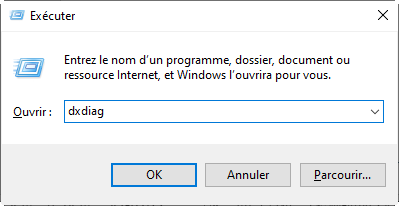
Pasul 3. În interfața de instrumente DirectX Diagnostic, faceți clic pe fila Afişa Și căutați ” Niveluri de funcționalitate ” si ” Model pilot În secțiunea pilot. Nivelurile de funcționalitate indică dacă materialul plăcii grafice acceptă DirectX 12; Versiunea WDDM reprezintă sistemele de asistență.
În mod normal, calculatoarele pe care este instalată Windows 10 ar trebui să accepte DirectX 12 și WDDM 2.0. Dacă computerul dvs. nu îl acceptă, pur și simplu actualizați driverul plăcii grafice
7. Actualizare ecran
Printre Windows 11 Configurare minimă necesară, unele cerințe sunt definite și pentru afișare, adică un ecran de înaltă definiție (720p) cu o diagonală de peste 9 inci și fiecare canal de culoare este de 8 biți. Aceasta este o condiție necesară, dar poate fi îndeplinită în majoritatea circumstanțelor. Dacă nu puteți, vi se recomandă să înlocuiți ecranul.
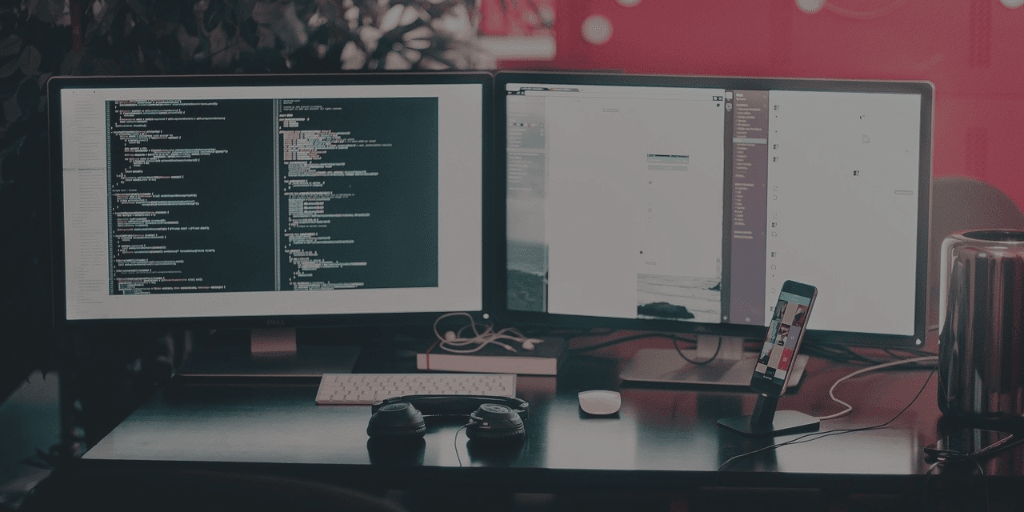
8. Conexiune la Internet și crearea de cont Microsoft
Este foarte simplu, computerul dvs. trebuie să poată accesa internetul. În ceea ce privește crearea unui cont Microsoft, pur și simplu accesați site -ul oficial Microsoft, faceți clic pe Creați un cont Microsoft și urmați instrucțiunile pentru a vă înregistra.
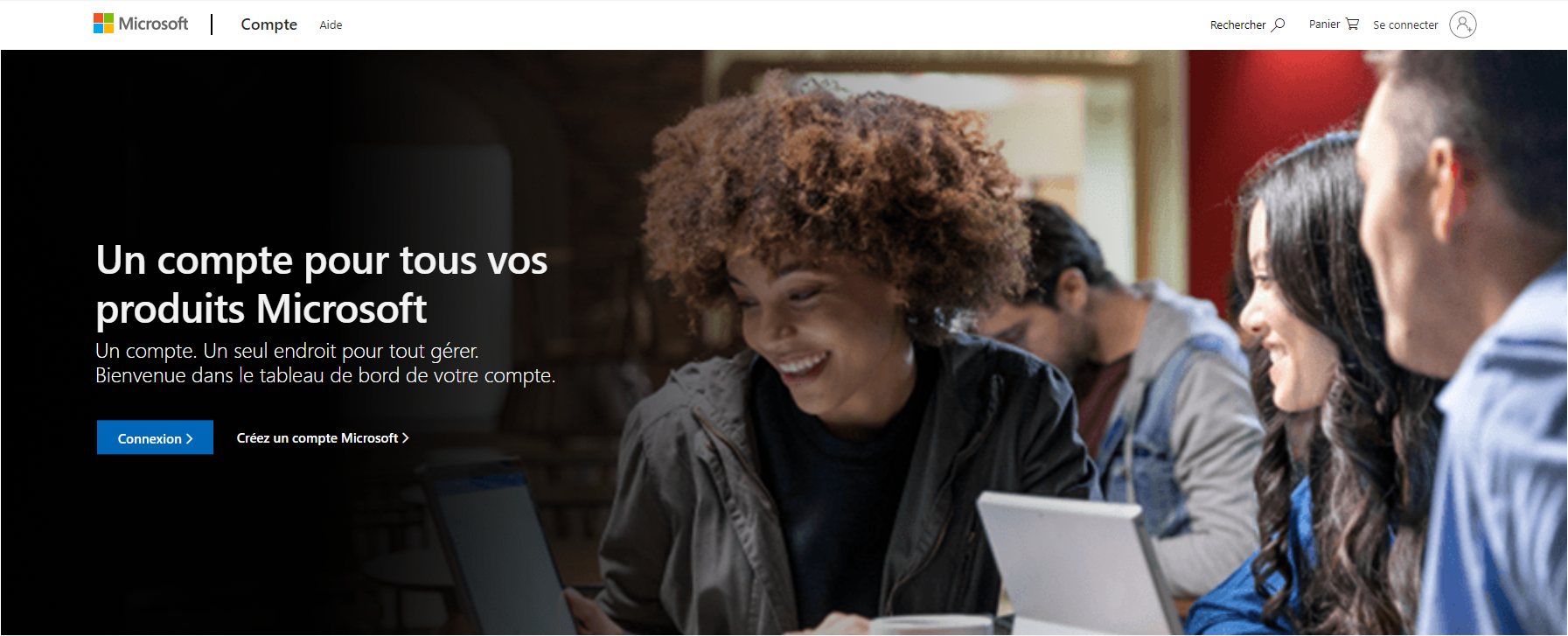
Cum să ocoliți sistemul minim necesar Windows 11
După ce a declarat că Windows 11 este următoarea generație, mulți utilizatori doresc să instaleze Windows 11 sau să efectueze un upgrade Windows 10 gratuit la Windows 11. Dar unele computere nu îndeplinesc cerințele minime ale Windows 11 și doresc să se oprească.
De regulă, este foarte periculos, dar nu este imposibil. Pentru a vă asigura computerul și datele pe care le conține, se sugerează crearea unei imagini de sistem în Windows 10 cu software de rezervă gratuit, precum un backupper standard.
Descarca

După aceea, puteți crea o nouă cheie de registru – Bypasstpmcheck Și Bypasssecurebootcheck în redactorul de registru, Definiți -și valoarea pe 1 și reporniți computerul astfel încât aceste modificări să intre în vigoare. Pentru pași detaliate în instalarea Windows 11, consultați Instalarea Windows 11: Bypass TPM 2.0 și securizați cizme.
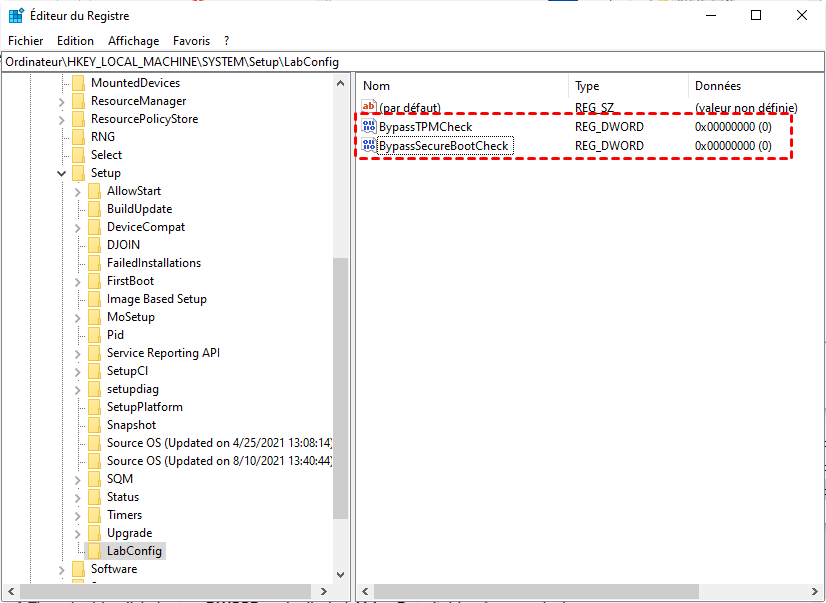
În concluzie
Deși Windows 11 are o configurație minimă necesară puțin severă, este pentru siguranță, stabilitate și compatibilitate. Se recomandă monitorizarea strict a standardelor relevante. Dacă alegeți să ocoliți configurația minimă necesară pentru actualizarea Windows 11, este posibil să aveți consecințe grave. Dacă insistați să faceți acest lucru, vă rugăm să salvați sistemul înainte de actualizare.
Răspunsul la configurația minimă Windows 11 este o condiție necesară pentru actualizare. Arhitectura procesorului, compatibilitatea procesorului, numărul de nuclee de procesor, frecvența procesorului, DirectX + WDDM2, memoria și capacitatea de disc disponibilă sunt puncte cheie.
Problemele legate de procesor, grafică și card de memorie pot fi rezolvate prin înlocuirea echipamentului. Problema capacității de disc disponibile este recomandată pentru a utiliza AOMEI Partition Assistant pentru a se asigura că computerul dvs. poate fi modernizat la Windows 11.
Editor principal al Aomei Technology, care scrie în principal articole despre backup, sincronizare, clonare și restaurare a computerului, totul pentru a oferi soluții simple pentru utilizatori pentru a proteja datele de la computerul lor. Datorită expertizei sale pe calculator, oferă adesea sfaturi foarte utile.
Alte elemente conexe
Cum se schimbă placa de bază/procesorul fără a reinstala Windows 11/10/8/7
Cum să schimbați placa de bază și procesorul fără a reinstala Windows 10/8/7 ? Acest articol vă oferă 2 metode de păstrare a instalării, setărilor și programelor Windows curente după schimbarea plăcii de bază și a procesorului.
2 Metode simple pentru a crea o imagine de sistem Windows 11
Puteți învăța 2 metode simple pentru a crea o imagine de sistem în Windows 11. Acesta este instrumentul integrat „Salvați și restaurați” și software gratuit de rezervă „Aomei Backupper”.
Cum se creează o copie de rezervă Windows 11 Boottable ? (2 mijloace gratuite)
O copie de rezervă de pornire vă permite să restaurați imaginea sistemului atunci când computerul se încadrează în erori grave de sistem. Instrumentul de rezervă integrat și Aomei Backupper pot fi ambele de serviciu.
Mutați Windows 11 pe un alt disc – Pierdere de date zero
Trebuie să mutați Windows 11 pe un alt disc, dar nu doriți să pierdeți date. Acest articol vă prezintă un software de clonare a discului pentru a vă ajuta. Cu ajutorul lui, nu veți avea probleme de început -după clonare.
Cum se transferă cu ușurință fișierele Windows 10 în Windows 11 ?
Veți învăța aici 3 metode eficiente pentru a transfera fișierele Windows 10 în Windows 11 la actualizare, folosind un hard disk extern, un software de sincronizare ONEDRIVE sau gratuit.
Obțineți un backupper aomei gratuit
Protejați toate datele computerului cu backup, sincronizare și clonare.
Configurare necesară pentru Windows 11
Acest articol listează configurația sistemului necesară pentru Windows 11. Windows 11 este, de asemenea, acceptat pe o mașină virtuală (VM).
Configurare hardware necesară
Pentru a instala sau a actualiza Windows 11, dispozitivele trebuie să respecte următoarea configurație hardware minimă:
- Procesor : 1 Gigahertz (GHz) sau mai multe cu două sau mai multe nuclee pe un procesor compatibil de 64 de biți sau un sistem pe un cip (SOC).
- Memorie : 4 gigabytes (GO) sau mai mult.
- Depozitare : 64 GB sau mai mult spațiu disponibil pe disc.
Rețineți că pot exista mai multe cerințe de stocare în timp pentru actualizări și pentru activarea caracteristicilor specifice în sistemul de operare. Pentru mai multe informații, consultați Specificațiile Windows 11.
- Windows 11 Family Edition necesită o conexiune la internet și un cont Microsoft pentru a completa configurația dispozitivului în timpul primei utilizare.
Pentru mai multe informații, consultați postarea Windows Insider Blog: Actualizare pe Windows 11 Configurare minimă necesară.
Pentru mai multe informații despre instrumente pentru evaluarea pregătirii, consultați Eligibilitatea de determinare.
Configurare necesară pentru sistemul de operare
Dispozitivele eligibile Windows 10 trebuie să fie pe versiunea din 2004 sau ulterioară și au instalat actualizarea de siguranță din 14 septembrie 2021 sau o versiune ulterioară pentru a face actualizare direct la Windows 11.
- Modul S este acceptat doar pe Windows 11 Family Edition.
- Dacă rulați o altă ediție a Windows în modul S, înainte de a trece la Windows 11, începeți să ieșiți din modul S.
- Pentru a elibera un dispozitiv Windows 10 în modul S necesită, de asemenea, conectivitate la internet. Dacă părăsiți modul S, nu veți putea reveni la modul mai târziu.
Condiții necesare specifice funcționalităților
Unele caracteristici Windows 11 au cerințe superioare configurației hardware minime necesare.
- 5G îngrijire : necesită un modem compatibil cu 5G.
- HDR automat : necesită un monitor HDR.
- Bitlocker să meargă : necesită un disc de memorie USB. Această caracteristică este disponibilă în ediții profesionale și superioare Windows.
- Client Hyper-V : Necesită un procesor cu caracteristici de traducere a adresei de nivel al doilea nivel (SLAT). Această caracteristică este disponibilă în Windows Pro și ediții ulterioare.
- Cortana : necesită un microfon și un difuzor. În prezent este disponibil pe Windows 11 pentru Australia, Brazilia, Canada, China, Franța, Germania, India, Italia, Japonia, Mexic, Spania, Regatul Unit și Statele Unite.
- Regie : Necesită un SSD NVME pentru a stoca și rula jocuri care folosesc driverul de controler standard NVM Express și un GPU DirectX12 cu suport pentru modelul Shade 6.0.
- DirectX 12 Ultimate : Disponibil cu jocuri grafice și jetoane acceptate.
- Prezenţă : necesită un senzor care poate detecta distanța dintre oameni și dispozitiv sau intenția de a interacționa cu dispozitivul.
- Conferință video inteligentă : necesită o cameră video, un microfon și un difuzor (ieșire audio).
- Asistent vocal multiplu : necesită un microfon și un difuzor.
- Ancoră : Aranjamentele de trei -columne necesită un ecran de lățime de 1.920 sau mai eficient sau mai eficient.
- Dezactivați sunetul Și activați sunetul : din bara de activități. Necesită o cameră video, un microfon și un difuzor (ieșire audio). Aplicația trebuie să fie compatibilă cu funcționalitatea pentru a activa/dezactiva sunetul general.
- Spațiul său : necesită gestionarea hardware și software.
- Echipe Microsoft : necesită o cameră video, un microfon și un difuzor (ieșire audio).
- Interacțiune tactilă : Necesită un ecran sau un monitor care acceptă interacțiunea cu ecran tactil multipoint.
- 2 factori autentificare : Necesită utilizarea codului confidențial, a biometricii (cititor de amprente sau a camerei cu infraroșu căptușit) sau un telefon cu funcții Wi-Fi sau Bluetooth.
- Convulsie vocală : necesită un computer cu microfon.
- Trezește -te pe voce : necesită un microfon și un model modern de monitorizare.
- Wi-Fi 6 : Necesită echipamente și șofer WLAN noi și un router de acces/router compatibil pe locul 6.
- Windows Bună ziua : necesită o cameră configurată pentru imagini cu infraroșu sau un cititor de amprente pentru autentificare biometrică. Dispozitivele fără senzor biometric pot utiliza Windows Hello cu un cod confidențial sau o cheie de siguranță portabilă compatibilă cu Microsoft. Pentru mai multe informații, consultați articolul IT al articolului pentru a suporta versiunea 21: 1 din Windows 10.
- Proiecție Windows : Necesită o placă video care acceptă Windows Display Driver Model (WDDM) 2.0 și un card Wi-Fi care acceptă Wi-Fi direct.
- Aplicație Xbox : necesită un cont Xbox live, care nu este disponibil în toate regiunile. Accesați pagina Țară și regiuni Xbox Live pentru cele mai recente informații despre disponibilitate. Anumite caracteristici ale aplicației Xbox necesită un abonament activ al jocului Xbox Pass Pass.
Gestionarea computerelor virtuale
Următoarele cerințe de configurare se aplică mașinilor virtuale care rulează Windows 11.
Rețineți că actualizarea de pe -site -ul mașinilor virtuale generației 1 existente către Windows 11 nu este posibilă.
- Azur : Lansare aprobată cu VTPM activat.
- Hyper-V : securizați starter și TPM activat.
- Parametri generali: Start Start, Virtual TPM activat.
Rețineți în unele cazuri, este posibil ca această cerință pentru gazda mașinii virtuale să nu se aplice. Pentru mai multe informații, consultați opțiunile de utilizare Windows 11 cu computere Mac.
Următoarele pași
Vezi si
Configurare necesară pentru Windows 11
Observat: Următorul articol descrie configurația minimă necesară necesară pentru execuția Windows 11 pe un computer. Configurația minimă necesară își propune să ofere o funcționare optimă pe o gamă largă de dispozitive, astăzi și în viitor. Caracteristicile specifice, aplicațiile și echipamentul pe care îl adăugați la computer pot depăși această configurație minimă necesară. Windows oferă informații suplimentare despre anumite funcții necesare pe pagina de configurare necesară pentru Windows 11. Pentru mai multe informații despre configurația necesară pentru aplicațiile sau echipamentul dvs., aflați cu editorul sau cu producătorul în cauză.
Windows 11 își propune să se apropie de ceea ce vă place și este lansat într -un moment în care computerul joacă un rol și mai central în modul în care conectăm, creăm și jucăm. Când definim configurația minimă necesară pentru Windows 11, trei principii ne -au ghidat pentru a asigura o experiență optimă a utilizatorului:
- Fiabilitate
- Securitate
- Compatibilitate
Dacă doriți să aflați mai multe despre configurația minimă necesară și modul în care aceste principii ne -au ghidat decizia, consultați acest blog, care oferă o explicație mai detaliată a abordării noastre.
Configurare minimă necesară și computerul
Pentru a beneficia de o funcționare optimă, computerul dvs. trebuie să aibă următoarea configurație minimă:
- Procesoare/CPU (unități de tratament central): 1 GHz sau mai rapid, cu 2 sau mai multe nuclee și care apare în lista noastră de procesoare aprobate. Procesorul computerului dvs. va determina în mare măsură dacă puteți face Windows 11. Viteza de horloge (minimum 1 GHz sau mai rapid) și numărul de nuclee (2 sau mai mult) sunt inerente proiectării procesorului la fabricație și nu sunt considerate componente care pot fi modernizate.
- RAM: 4GB. Dacă computerul dvs. are mai puțin de 4 GB de memorie, este uneori posibil să adăugați memorie RAM suplimentară. Vă rugăm să consultați site -ul web al producătorului sau să întrebați cu un revânzător pentru a stabili dacă opțiunile simple și accesibile vă permit să răspundeți la configurația minimă necesară pentru Windows 11. Depozitare: 64 GB sau mai mult dispozitiv de stocare. Dacă computerul dvs. nu are un jucător de stocare suficient de mare, actualizarea acestuia este posibilă în unele cazuri. Vă rugăm să consultați site -ul web al producătorului sau să întrebați cu un dealer pentru a stabili dacă opțiunile simple și accesibile vă permit să îndepliniți configurația minimă necesară pentru Windows 11. Microprogramă de sistem: Suport pentru funcționalitatea UEFI (pentru interfața micrologică extensibilă unificată, care este o versiune modernă a PC -ului BIOS) și Sigure Starter. Dacă dispozitivul dvs. nu răspunde la configurația minimă necesară, deoarece nu acceptă Sigure Start, consultați acest articol pentru a vedea cum să -l remediați. Starter securizat poate fi activat doar în modul UEFI. Acest articol vă permite să descoperiți setările de modificat pentru a activa acest mod. TPM:Secure Platform Module (TPM) Versiunea 2.0. Dacă dispozitivul dvs. nu răspunde la configurația minimă necesară din cauza TPM, consultați acest articol pentru a vedea cum să -l remediați. Card grafic : DirectX 12 sau mai târziu compatibil, cu driverul WDDM 2.0. Ecran: Ecran de înaltă definiție (720p) cu diagonală de 9 “sau mai mare și 8 biți pe canal de culoare. Dacă dimensiunea ecranului dvs. este mai mică de 9 “, este posibil ca interfața de utilizator dorită să nu fie pe deplin vizibilă. Conturi de conexiune la internet și conturi Microsoft: Windows 11 Family Edition necesită o conexiune la internet și un cont Microsoft pentru a completa configurația dispozitivului în timpul primei utilizare.
- Versiunea Windows pentru actualizare: Dispozitivul dvs. trebuie să ruleze Windows 10, 2004 sau versiunea ulterioară, pentru a face upgrade prin Windows Update. Actualizări gratuite sunt disponibile prin Windows Update în Setări >Actualizare și securitate.
Condiții specifice necesare pentru modernizarea în modul S
Pentru Windows 10 Professional, Education și Enterprise, modul S nu mai este disponibil în Windows 11. Utilizatorii care doresc să treacă la Windows 11 vor trebui să părăsească modul S și nu vor avea posibilitatea de a reveni. Actualizarea familiei Windows 10 la familia Windows 11 în modul S este posibilă fără a părăsi modul S.
Instrucțiuni pentru a părăsi modul S (pentru a fi finalizat înainte de a încerca să actualizați):
- Pe Windows 10 Executarea computerului în modul S, deschideți Setări >Actualizare și securitate >Activare.
- Căutați secțiunea Mergeți la familia Windows 10 Sau Accesați Windows 10 Professional, Apoi selectați linkul Accesați Windows Store.
Observat: Nu selectați linkul de mai jos Actualizarea Windows Edition. Acesta este un proces diferit care te va face să rămâi în modul S.
Evaluarea eligibilității pentru actualizare
Știm că unii clienți caută un proces ușor de urmărit pentru a determina dacă computerul lor răspunde la configurația minimă necesară pentru Windows 11 și dacă este eligibil pentru actualizare. Pentru a face acest lucru, oferim aplicația PC Integrity Control pentru Windows 10 PC -uri. În plus față de testele de diagnostic, vă permite să verificați eligibilitatea pentru actualizare la Windows 11 folosind un buton simplu. După publicarea Windows 11, Windows Update va evalua, de asemenea, eligibilitatea pentru actualizare. Îl puteți accesa de la Setări > Actualizare și securitate. Aceste opțiuni sunt proiectate pentru PC -urile clienților care nu sunt gestionate de un administrator de calculator. Dacă computerul dvs. este gestionat de un administrator IT, contactați -l pentru a afla opțiunile referitoare la evaluarea eligibilității și actualizarea la Windows 11.
Important : În toate scenariile care implică furnizarea de modificări pe computer pentru a -l face eligibil pentru actualizare, vă recomandăm să așteptați până când Windows Update vă spune că Windows 11 este disponibil pentru dispozitivul dvs. înainte de actualizare.
Pentru cei care nu sunt capabili să își actualizeze computerul existent la Windows 11, deoarece dispozitivul lor este neeligibil și care nu sunt gata să schimbe dispozitivul, Windows 10 rămâne alegerea potrivită. Suportul Windows 10 va continua până la 14 octombrie 2025. În plus, am anunțat recent că următoarea actualizare a funcțiilor Windows 10 va fi publicată mai târziu în acest an.
